
אם WiFi לא מופיע ב-Windows 10 או Windows 11 יש לנו בעיה. בעיית שומן. יש לנו בעיה, מכיוון שרוב המשתמשים משתמשים בסוג זה של חיבור אלחוטי כדי לחבר את ציוד המחשבים שיש לנו בבית.
למרות שרוב המחשבים הניידים והמחשבים נייחים כוללים יציאת RJ-45 לשימוש בכבל Ethernet, להיות קשור לכבל ולא לקבל את החופש להסתובב, במיוחד במחשב נייד, זה לא כוס התה של כולם.
אם WiFi לא מופיע במחשב שלך עם Windows 10 או Windows 11, הדבר הראשון שעלינו לעשות הוא למצוא איזה אלמנט מפריע לפעולתו כדי למצוא פתרון.
כדי שתהיי רגועה. ב-99% מהמקרים הבעיה נמצאת בשינוי אפליקציה או תצורה במחשב. רק 1% נובע מבעיות חומרה.
מדוע WiFi לא מופיע ב-Windows 10
שינית את הסיסמה של חיבור ה-WiFi שלך
לפעמים הפתרון הפשוט ביותר הוא המטופש ביותר. אם שינית נתבים, סביר להניח שכן הסיסמה אינה זהה אלא אם הטכנאי טרח לבקש ממך או מבן משפחה את הסיסמה לנתב הישן.
אם אתה משתמש באותה סיסמה, לא תצטרך להגדיר מחדש כל מכשיר אלחוטי בבית שלך. אבל אם זה לא אותו דבר תצטרך לשנות אותו בכל מכשיר ומכשיר.
בדוק שהמחשב מזהה את כרטיס הרשת
אם שום דבר לא השתנה בנתב שמפיץ את אות האינטרנט בבית שלנו, הדבר הראשון שעלינו לעשות הוא לבדוק שהמחשב שלנו מזהה את כרטיס הרשת.
אין טעם לחפש פתרון דרך Windows עבור חומרה שאינה זמינה. כדי לוודא שהציוד שלנו מזהה ומודע לכך שיש לנו כרטיס רשת אלחוטי מחובר, עלינו לבצע את השלבים שאני מראה לך למטה:
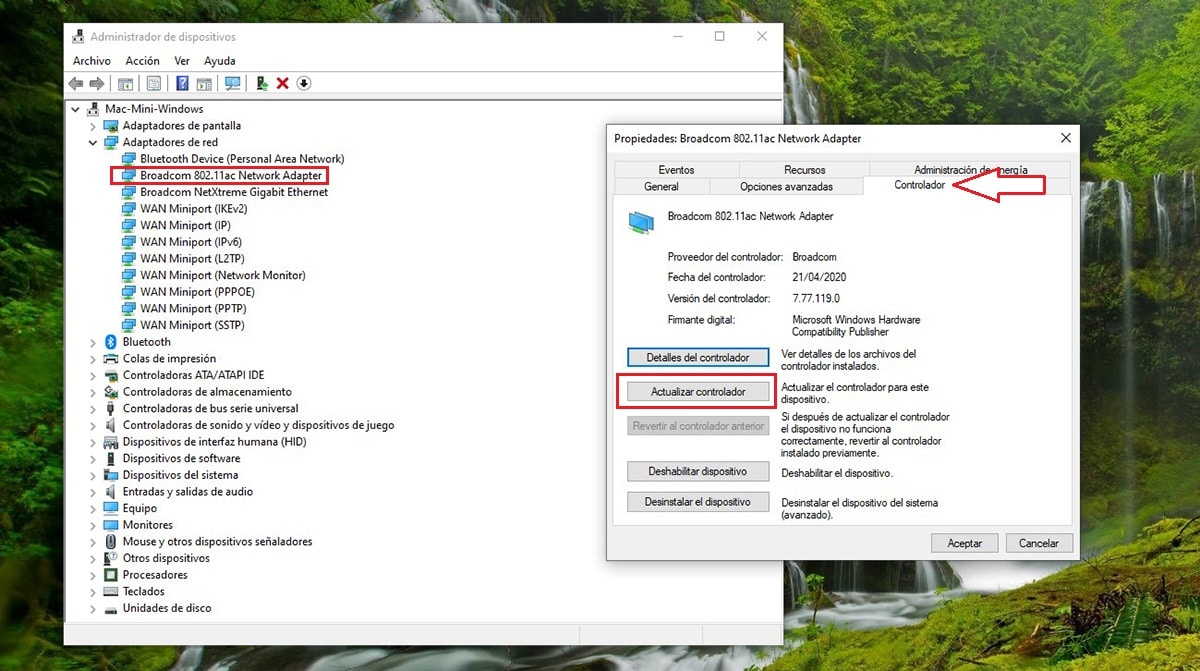
- בתיבת החיפוש של Windows, נזין את המונחים של מנהל ההתקנים ונלחץ על התוצאה הראשונה שמוצגת.
- לאחר מכן, לחץ על מתאמי רשת ובדקו שבתוך מתאמי הרשת, רשום אחד הכולל את המונחים WLAN או מתאם רשת.
- אם הוא מופיע ברשימה, לחץ עליו פעמיים ועדכן את מנהל ההתקן, למקרה שיצאה גרסה חדשה יותר.
אם לא, הבעיה היא בחומרה של הכרטיס. כדי לפתור את זה, עלינו לקרוא את החלק האחרון של מאמר זה.
בעיה בנהג
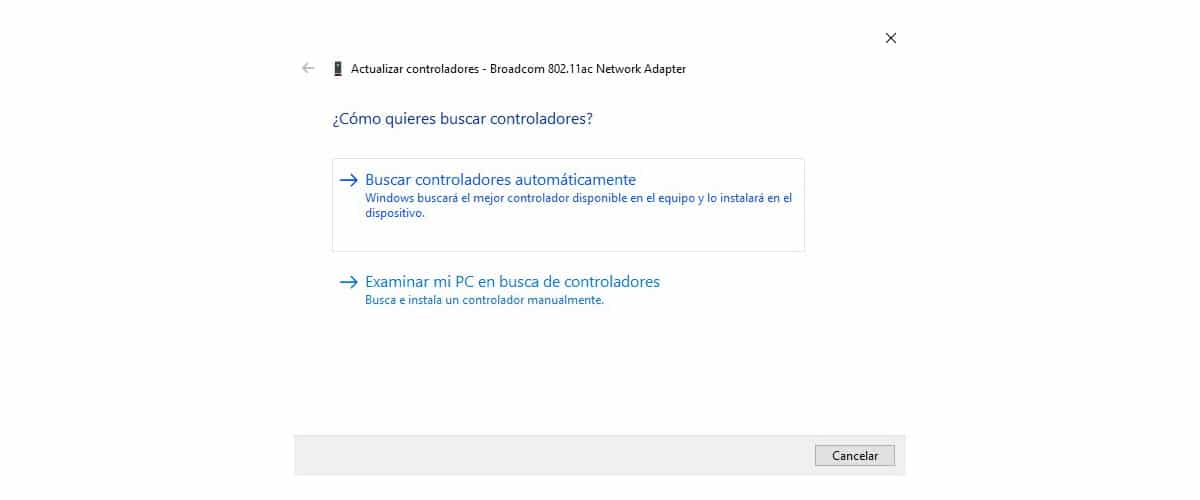
Windows 10, כמו Windows 11, מנהל אוטומטית את מנהלי ההתקן של כל ההתקנים המחוברים, לא משנה בני כמה הם.
לפני מספר ימים, הייתי צריך להוסיף חיבור WiFi למחשב שולחני. כשחיפשתי דגמים של כרטיסי WiFi, נזכרתי שיש לי מכשיר להוספת חיבור אלחוטי, מכשיר בן 15 שנה.
כשחיברתי אותו, ווינדוס זיהה אוטומטית את המכשיר והתקינה את מנהלי ההתקן הדרושים כדי לעבוד ולהוסיף אינטרנט למחשב שבו חיברתי אותו.
כמובן שלגבי מהירות ההורדה זה מגיע למקסימום של 500 kb... כפתרון זמני זה עובד, אבל לא לעבוד כרגיל, שכן כל סוג של הורדה יכול לקחת שעות במקום דקות.
עם גליל זה, רציתי להראות לכם כיצד Windows 10 ו-Windows 11 מסוגלות לזהות כל סוג של חומרה שמחוברת למחשב. במיוחד במחשבים שולחניים.
למרות שזה נכון שזה עובד באותו אופן במחשבים ניידים, זה לא תמיד כך. אם המחשב הנייד שלך נתקל בבעיות בחיבור לאינטרנט, אני ממליץ לך לבקר באתר היצרן ולהוריד את הדרייברים של הכרטיס האלחוטי.
אם בעת התקנתו, Windows אומר לך שהגרסה המותקנת מודרנית יותר מזו שברצונך להתקין, עלינו לחפש את הסיבה לבעיה במקום אחר.
בעיית תצורה

Windows, שלא כמו iOS ו-macOS, זמין במיליוני מכשירים שונים לחלוטין, בדיוק כמו אנדרואיד. למרות זאת, מעט מאוד מקרים אנו הולכים למצוא בעיית תצורה
עם זאת, תמיד קיימת האפשרות שאנו מהמשתמשים הבודדים המושפעים מבעיות תצורה הקשורות לחיבור האלחוטי.
האפשרות הראשונה היא להשתמש באשף פתרון הבעיות עם חיבורים אלחוטיים ומתאמי רשת אחרים. עם זאת, זה מאוד לא סביר שזה יעבוד, לפחות זה מעולם לא עבד בשבילי.
אם האשף לא פתר את הבעיה, עלינו לבדוק את שירותי ניהול הרדיו ואת התצורה האוטומטית של WLAN על ידי ביצוע השלבים שלהלן.
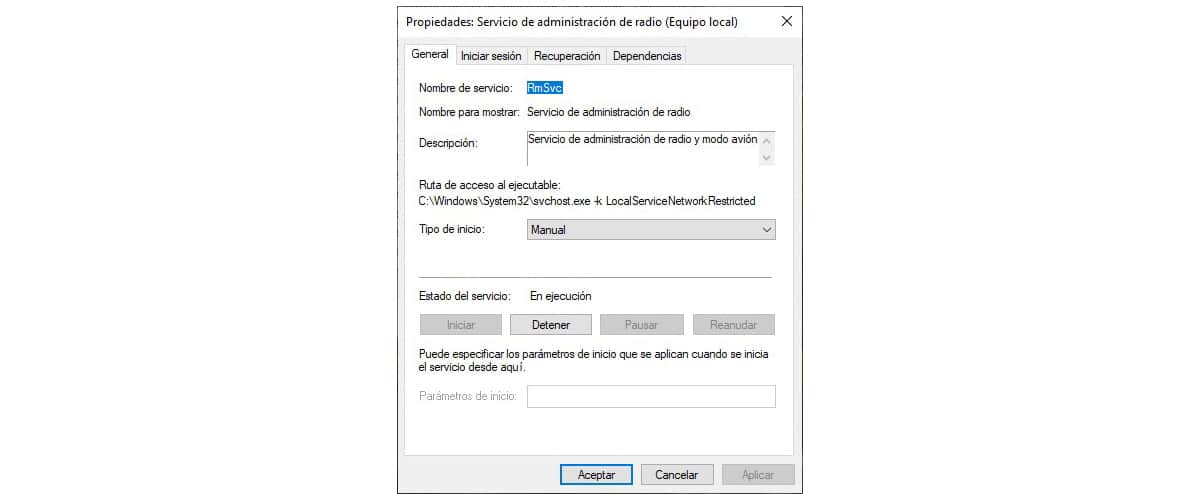
- בתיבת החיפוש של Windows, נקליד services.msc ונלחץ על Enter.
- לאחר מכן, לחץ פעמיים על שירות מינהל הרדיו.
- אם סוג ההפעלה מציין Started, אנו עוברים לסטטוס שירות ולוחצים על עצור.
- לאחר מכן, בסוג אתחול, לחץ על התיבה הנפתחת ובחר מושבת.
- לבסוף, לחץ על Apply כדי שהשינויים יאוחסנו במערכת.
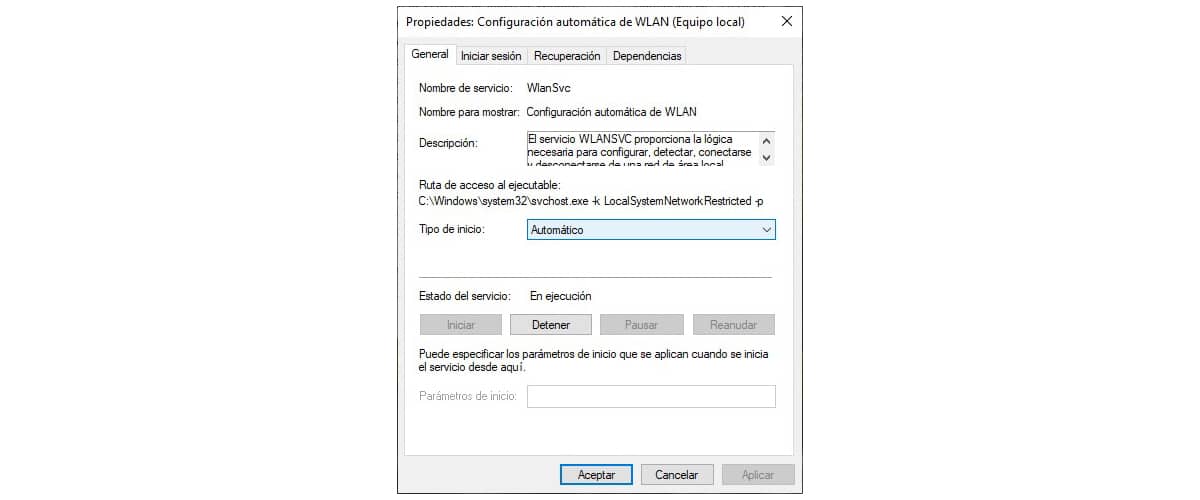
- לאחר מכן לחץ פעמיים על תצורת WLAN אוטומטית
- ודא שסוג ההפעלה מציג את האוטומטי. אם זה לא מופיע אוטומטית, אנו לוחצים על התיבה הנפתחת ובוחרים בה.
- אם זה לא היה באוטומט, השירות לא יהיה פעיל, לכן, בסטטוס שירות, עלינו ללחוץ על התחל.
- לבסוף, לחץ על החל כדי לשמור את השינויים ולהפעיל מחדש את המחשב.
שגיאת חומרה
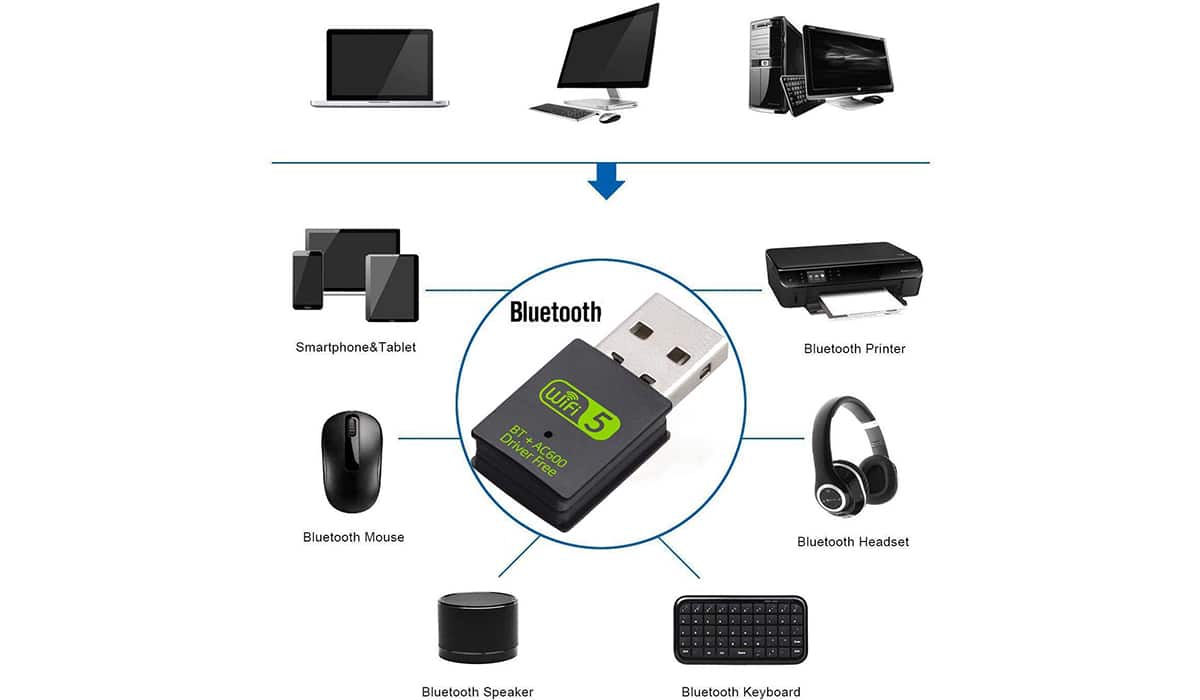
אם בעיית חיבור ה-WiFi עדיין לא נפתרה, לצערנו אנחנו ב-1% מהמשתמשים שחיבור ה-WiFi שלהם הפסיק לעבוד.
אם מדובר במחשב נייד, הפתרון הפשוט ביותר אם הציוד שלנו עדיין באחריות הוא לשלוח אותו לשירות הטכני. אם לא, אל תחשוב אפילו לקחת את זה, כי זה יעלה לך ביד וברגל.

כדי להחזיר לעצמך חיבור אלחוטי לאינטרנט, הפתרון הקל ביותר הוא לקנות את אחד ממכשירי ה-USB השונים להוסיף חיבור לאינטרנט למכשיר שלנו.
אלא אם יש לך בעיות עם טווח האות האלחוטי של המחשב שלך, עם לדגם הזה יש לך די והותר. אם לא, אתה יכול לבחור בדגמים הכוללים אנטנה לשיפור האות.